La versione del sistema operativo non è compatibile con Ripristino all'avvio
Windows 10 ha lanciato molti aggiornamenti con molte altre interessanti funzionalità, il tutto gratuitamente. Ma ci sono alcuni problemi che permangono nonostante i frequenti aggiornamenti e le numerose correzioni di bug. Tuttavia, se ti guardi intorno e ti capita di guardare nei posti giusti, troverai la soluzione per la maggior parte dei tuoi problemi che apparentemente non sono stati ancora risolti.
In questo articolo, tratteremo il messaggio di errore " La versione del sistema operativo non è compatibile con la riparazione all'avvio(The Operating System version is incompatible with Startup Repair) " che potresti visualizzare durante il tentativo di eseguire la riparazione automatica(run Automatic Repair) .
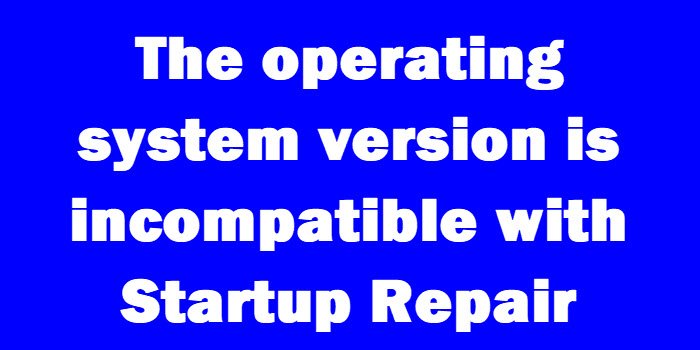
La versione del sistema operativo non è compatibile con Ripristino all'avvio(Startup Repair)
Il messaggio di errore viene visualizzato quando Windows 10 sta tentando di avviarsi e risolverli utilizzando Ripristino all'avvio(Startup Repair) . Questo manda il computer in un loop da cui non potrà mai trovare una via d'uscita. Se apri il file di registro SrtTrail.txt , questo è ciò che verrà visualizzato.
Andando su Opzioni di riparazione avanzate
Questo è il primo passo verso la soluzione, indipendentemente dal modo in cui ti infili in seguito:
- Prova a lasciare che il PC si avvii e mentre lo fa, premi il tasto Maiusc(Shift key) e, senza lasciarlo andare, continua a premere ripetutamente F8 . Potrebbe essere necessario provare l'intero processo un paio di volte prima che risponda.
- Questo ti porta alla schermata di ripristino(Recovery) ed è lì che troverai il collegamento " Vedi opzioni di riparazione avanzate ".(See Advanced Repair Options)
Se questo processo non funziona, il che è probabile, esiste un modo migliore utilizzando il supporto di installazione di Windows 10 :
- Ottieni il supporto di installazione di (Installation)Windows 10 .
- Riavvia il computer e accedi al BIOS all'avvio.
- Modificare l'ordine di avvio per eseguire l'avvio dal supporto anziché dal disco rigido.
- Non dimenticare di salvare le modifiche prima di uscire dal BIOS .
- Lascia che il supporto di installazione si avvii.
- Seleziona il fuso orario, la lingua e le preferenze della tastiera.
- Fai clic su "Avanti" e vedrai il pulsante "Installa ora".
- Trova il pulsante " Ripara il tuo computer(Repair your computer) " per accedere alle Opzioni di riparazione avanzate(Advanced Repair Options) .
Disabilitazione dell'applicazione della firma del driver tramite l'opzione di riparazione avanzata(Advanced Repair Option)
Dopo aver effettuato l'accesso alla schermata Opzioni di avvio avanzate(Advanced Startup Options) come spiegato sopra, procedere come segue:
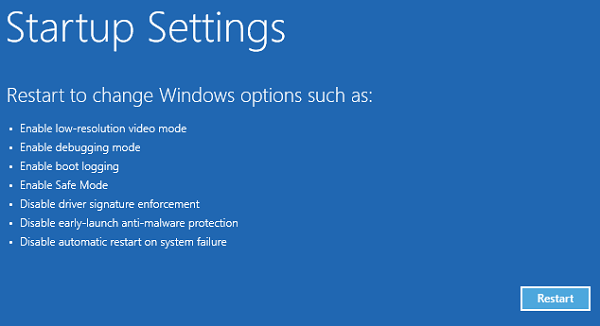
- Fai clic su "Risoluzione dei problemi" nella schermata "Scegli un'opzione".
- Vai su " Opzioni avanzate(Advanced) " e fai clic su "Impostazioni di avvio di Windows".
- Fai clic su "Riavvia" e attendi che vengano visualizzate le " Opzioni(Options) di avvio avanzate ".
- Passare all'opzione " Disable Driver Signature Enforcement " utilizzando i tasti freccia.
- Premi "Invio" (o fai clic su "Riavvia") e attendi che il computer si avvii.
Il problema dovrebbe essere risolto.(The problem should be solved.)
A proposito, se non si dispone di alcun supporto di installazione e il primo modo per accedere alle Opzioni (Options)di riparazione avanzate(Advanced Repair) non funziona, sarà necessario creare una USB avviabile(create a bootable USB) e utilizzarla.
Related posts
AUTOMATIC Startup Repair Impossibile riparare il PC in Windows 10
Windows 10 non riesce ad avviare; Automatic Startup Repair, Reset PC fallisce e va in loop
Risolvi i problemi che impediscono il caricamento di Windows con Ripristino all'avvio
Come risolvere Windows 7 utilizzando Ripristino all'avvio
BitLocker Setup Impossibile esportare il negozio BCD (Boot Configuration Data)
Come riparare Start PXE su IPv4 in Windows 11/10
Repair Corrupt Windows Image - Error 0x800f0906
Il computer Windows 10 non si avvia dopo power outage
Change Boot Menu Text, quando Dual-Booting stessa versione di Windows
Disinstalla Quality or Feature Update Quando Windows 10 non si avvia
Fix Motherboard error code 99 sui computer Windows
Advanced Visual BCD Editor & Boot Repair Tool per Windows 10
Errore durante il tentativo di copiare i file di avvio su Windows 10
General & Basic Windows Troubleshooting Tips
Doppio Boot Repair Tool: Repair BCD Boot Configuration Data
Ripristino, Fix, Repair Master Boot Record (MBR) in Windows 10
Windows 11/10 bloccato sullo schermo Please wait
Come cambiare Boot order in Windows 10
Come modificare il sistema operativo predefinito; Change Boot Default
Xbox Startup and Online Troubleshooter contribuirà a risolvere gli errori Xbox One
